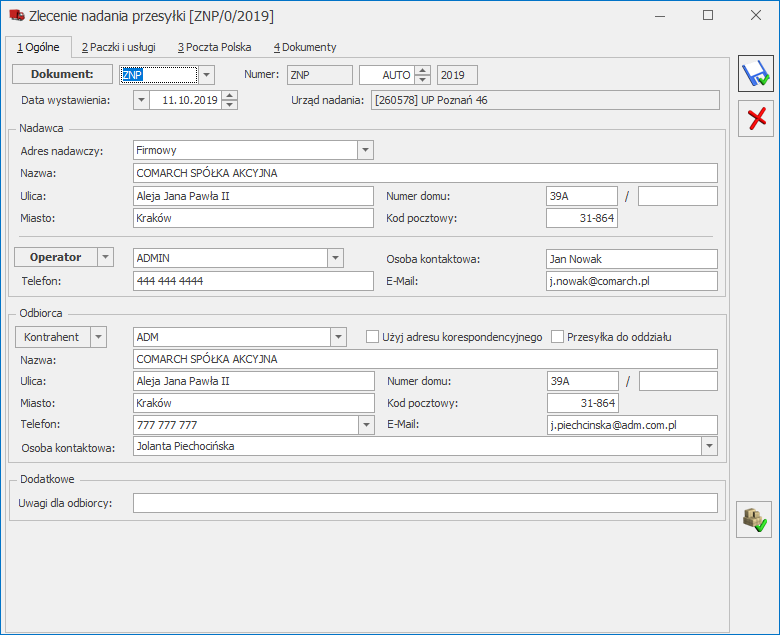
Na formularzu dostępny jest przycisk umożliwiający zatwierdzenie przesyłki i przekazanie jej do nadania ![]() z datą nadania widoczną na formularzu, na zakładce [Poczta Polska]. Użytkownik może zmienić termin nadania ręcznie przed wybraniem opcji zatwierdzenia przesyłki.
z datą nadania widoczną na formularzu, na zakładce [Poczta Polska]. Użytkownik może zmienić termin nadania ręcznie przed wybraniem opcji zatwierdzenia przesyłki.
Mimo, iż udostępniona została funkcja przekazania przesyłek do nadania bezpośrednio z poziomu formularza Zlecenia nadania przesyłki, zaleca się seryjne zatwierdzanie przesyłek, które powinny zostać nadane danego dnia.
Zakładka [Ogólne]
- Dokument – numer dokumentu ZNP zgodny z domyślnym schematem numeracji wybranym w konfiguracji,
- Data wystawienia – data utworzenia zlecenia w Comarch ERP Optima,
- Urząd nadania – domyślnie pobierany z adresu nadawczego wskazanego na zleceniu (menu System/ Konfiguracja/ Firma/ Dane firmy/ Adresy oddziałów) bądź z konfiguracji Poczty Polskiej jeśli nie uzupełniono Urzędu nadania dla adresu nadawczego. Po naciśnięciu przycisku Urząd nadania, Użytkownik może wskazać inny Urząd Pocztowy, z którego zostanie nadana przesyłka.
- Nadawca – jako adres nadawczy na zlecenie ustawiany jest adres oddziału, powiązany z danym magazynem, który został do niego przypisany w menu System/ Konfiguracja/ Firma/ Dane firmy/ Adresy oddziałów. Jeśli do danego adresu nadawczego nie zostanie przypisany żaden magazyn, to na formularz Zlecenia Nadania Przesyłki w sekcji Adres Nadawczy przenoszony jest domyślny adres oddziału. Użytkownik może po rozwinięciu listy wybrać inny adres spośród wprowadzonych w konfiguracji lub wpisać go ręcznie, bezpośrednio na dokument.[/su list]
Osobą obsługującą to zlecenie domyślnie jest operator aktualnie zalogowany. Możliwe jest wskazanie innego operatora lub pracownika. Imię i nazwisko osoby kontaktowej, telefon oraz adres e-mail pobierany jest z karty operatora/ pracownika. W przypadku pracownika numer telefonu pobierany jest z pola Telefon SMS lub, jeżeli pole to nie jest uzupełnione, numer wczytywany jest z pola Telefon. Dane te można również uzupełnić bezpośrednio na zleceniu.
- Odbiorca – odbiorcę przesyłki można wybrać z listy podmiotów. Dane teleadresowe są pobierane z karty wybranego odbiorcy. Dodatkowo należy wskazać osobę kontaktową. Można ją wpisać ręcznie lub wybrać z listy przedstawicieli danego kontrahenta.
Dla zleceń tworzonych ręcznie domyślnie ustawiany jest telefon domyślnego przedstawiciela odbiorcy. Jeśli żaden z przedstawicieli nie jest oznaczony jako domyślny, ustawiany jest numer telefonu z karty kontrahenta z pola Telefon. Jeśli na zleceniu zostanie zmieniona osoba kontaktowa, podstawiany jest przypisany do niej numer telefonu. W pierwszej kolejności pobierany jest Telefon SMS, jeśli telefon SMS nie jest uzupełniony, pobierana jest wartość z pola Telefon.
Dla zleceń tworzonych z dokumentów, domyślnie podpowiada się osoba kontaktowa odbiorcy (osoba odbierająca dokument), telefon oraz e-mail widniejące o na dokumencie.
Telefon Odbiorcy Zlecenia jest przenoszony do systemu e-Nadawca do pola Telefon komórkowy.
Dane odbiorcy można wpisać ręcznie bezpośrednio na dokument Zlecenia nadania przesyłki.
- Użyj adresu korespondencyjnego – po zaznaczeniu parametru, na zlecenie pobierany jest adres korespondencyjny z karty podmiotu – na ten adres zostanie nadana przesyłka,
- Przesyłka do oddziału – należy zaznaczyć, jeśli przesyłka ma być transportowana między oddziałami firmy. Jako adres odbioru należy wskazać jeden spośród zdefiniowanych w menu System/ Konfiguracja/ Firma/ Dane firmy/ Adresy oddziałów.
- Po zaznaczeniu parametru Przesyłka do oddziału na dokumencie Zlecenia Nadania Przesyłki w sekcji Odbiorca pojawi się pole Adres odbiorczy. Domyślnie adres odbiorczy jest nieuzupełniony. Z listy rozwijanej jest możliwość wskazania jednego spośród zdefiniowanych adresów w menu System/ Konfiguracja/ Firma/ Dane firmy/ Adresy oddziałów.
- Uwagi dla odbiorcy – pole umożliwiające wpisanie uwag do zlecenia. Domyślnie widoczny jest tekst wprowadzony w konfiguracji Poczty Polskiej.
Zakładka [Paczki i usługi]

- Pocztex (Ekspres24, Krajowy)
- Pocztex Kurier 48 (Przesyłka biznesowa)
- Usługa paczkowa (Paczka24, Paczka Ekstra 24, Paczka48)
- Paczka Pocztowa (Ekonomiczna, Priorytet)
- Przesyłka polecona (Ekonomiczna, Priorytet)
- Przesyłka Firmowa polecona (Ekonomiczna, Priorytet)
Przesyłki – tabela z danymi dotyczącymi poszczególnych przesyłek dodanych na zlecenie. Domyślnie przenoszone są informacje z konfiguracji.
Pocztex (Ekspres24, Krajowy), Usługa paczkowa (Paczka 24, Paczka Ekstra 24, Paczka 48):
- Tabela Przesyłki zawiera kolumny: Usługa pocztowa, Waga (kg), Deklarowana wartość, Ostrożnie, Ubezpieczenie Niestandardowa.
- Zawartość – należy podać zawartość przesyłki, pole obowiązkowe.
- Usługi dodatkowe:
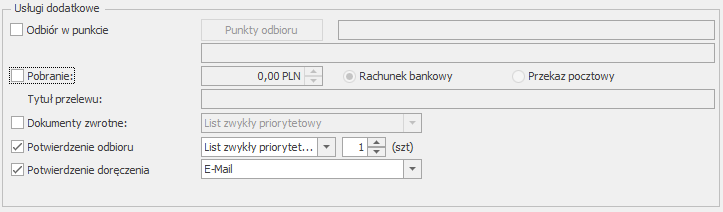
- Odbiór w punkcie – po zaznaczeniu tej opcji należy wskazać placówkę pocztową, do której zostanie skierowana przesyłka. Domyślnie lista placówek jest zawężana do województwa wskazanego na formularzu odbiorcy (menu Ogólne/ Kontrahenci).
- Pobranie – po zaznaczeniu należy podać kwotę pobrania należności oraz zaznaczyć, w jaki sposób ma ona zostać przekazana (do wyboru rachunek bankowy bądź przekaz pocztowy). Po wybraniu rachunku bankowego należy podać tytuł przelewu. Ustawienia są domyślnie przenoszone z konfiguracji.
- Dokumenty zwrotne – usługa, która powoduje, że kurier dostarczając przesyłkę odbierze od odbiorcy podpisany dokument (np. fakturę, umowę..). Po zaznaczeniu tej opcji należy wybrać formę zwrotu: List zwykły priorytetowy, List zwykły ekonomiczny, List polecony priorytetowy, List polecony ekonomiczny, Kurier Ekspres 24, Paczka Ekstra 24.
- Potwierdzenie odbioru– po zaznaczeniu tej opcji, należy wybrać formę w jakiej chcemy otrzymać potwierdzenie klienta o odbiorze przesyłki: List zwykły priorytetowy, Kurier Ekspres 24, Paczka Ekstra 24.
- Potwierdzenie doręczenia (sms/ e-mail) – w wybranej formie dotrze do nadawcy informacja o doręczeniu przesyłki.
Pocztex Kurier 48
- Tabela Przesyłki zawiera kolumny: Usługa pocztowa, Waga (kg), Deklarowana wartość, Ostrożnie, Gabaryt, Ubezpieczenie.
- Usługi dodatkowe:

Pocztex Kurier 48 – usługi dodatkowe
Paczka Pocztowa (Ekonomiczna, Pocztowa), Przesyłka polecona (Ekonomiczna, Priorytet), Przesyłka Firmowa polecona (Ekonomiczna, Priorytet):
- Tabela Przesyłki zawiera kolumny: Usługa pocztowa, Waga (kg), Gabaryt (nie dotyczy Przesyłki Firmowej, dla której obowiązuje tylko gabaryt A), Deklarowana wartość (kolumna dostępna tylko dla Paczki Pocztowej).
- Usługi dodatkowe:

Potwierdzenie odbioru – po zaznaczeniu tej opcji należy określić ilość sztuk potwierdzeń odbioru przesyłki jaką chcemy otrzymać od klienta.
Zakładka [Poczta Polska]
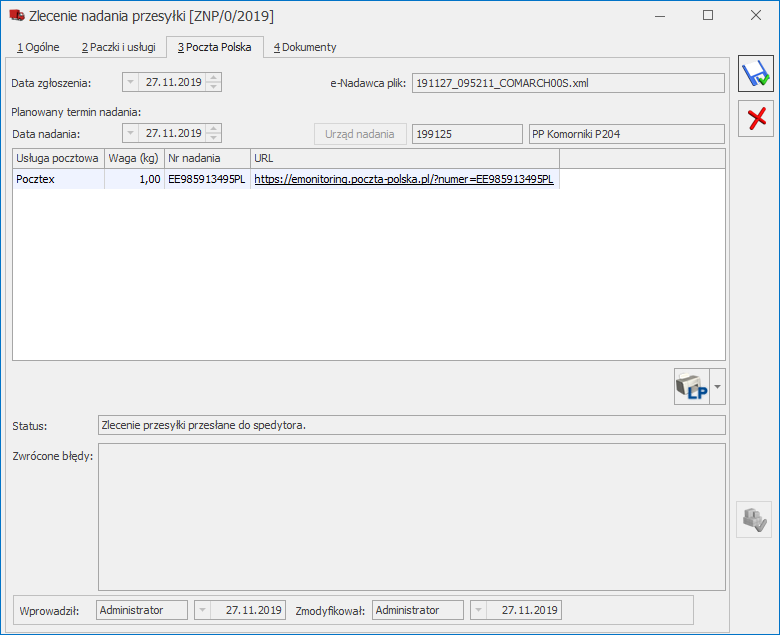
Data zgłoszenia – data wysłania zlecenia do serwisu Poczty Polskiej.
Planowany termin nadania: Data nadania – należy podać datę z jaką chcemy nadać przesyłkę. Domyślnie podpowiada się data bieżąca. Podczas edycji zlecenia, które ma datę nadania starszą od bieżącej, zostanie ona przestawiona na bieżącą.
Urząd nadania – domyślnie pobierany z adresu nadawczego wskazanego na zleceniu (menu System/ Konfiguracja/ Firma/ Dane firmy/ Adresy oddziału) bądź z konfiguracji Poczty Polskiej jeśli nie uzupełniono Urzędu nadania dla adresu nadawczego. Po naciśnięciu przycisku Urząd nadania, Użytkownik może wskazać inny Urząd Pocztowy, z którego zostanie nadana przesyłka.
e-Nadawca plik – nazwa pliku z przesyłkami pobrana z e-Nadawcy.
W tabeli znajduje się lista przesyłek wraz z przypisanym do nich numerem nadania oraz adresem URL. Po kliknięciu w link, użytkownik zostanie przeniesiony na stronę internetową, na której może śledzić przesyłkę.
![]() – podgląd/wydruk Listu Przewozowego. Drukowane są etykiety dla wszystkich paczek na zleceniu.
– podgląd/wydruk Listu Przewozowego. Drukowane są etykiety dla wszystkich paczek na zleceniu.
Status – status przesyłki.
Zwrócone błędy – informacja o błędzie, który wystąpił podczas wysyłki zlecenia.
Zakładka [Dokumenty]
W sekcji Dokumenty powiązane wyświetlany jest dokument, z którego zostało utworzone zlecenie.
Jeśli włączony jest moduł Obieg dokumentów, wówczas pod tabelą dokumentów skojarzonych pojawią się informacje na temat powiązanych dokumentów z Biblioteki Dokumentów. Pliki do tabeli Biblioteka dokumentów można dodawać również metodą „przeciągnij i upuść”. Szczegóły na ten temat zostały opisane w artykule Dodawanie plików na dokumentach metodą „przeciągnij i upuść”.
W przypadku modułu CRM, dodatkowo pojawia się lista powiązanych kontaktów, zadań, wiadomości e-mail oraz wiadomości sms.